Win10系统怎么调整ClearType显示效果??
在微软的系统中,有一项功能,调整ClearType,用于改善现有LCD上的文本可读性,可使阅读界面的字体清晰,保护大家的眼睛。相信许多网友还不了解吧,陌生的字母,不熟悉什么意思,下面,小编给我们详解调整ClearType显示效果的步骤。
怎么调整ClearType显示效果
在电脑桌面上右击,选中“个性化”

在跳出的个性化对话框中,单击左下角的“显示”
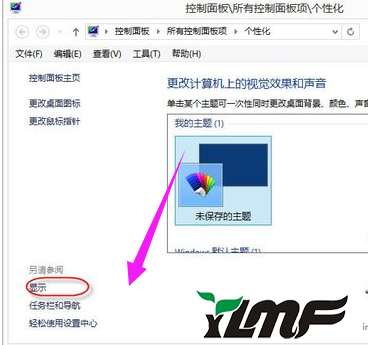
在跳出的显示对话框中,单击左边栏的“调整ClearType文本”
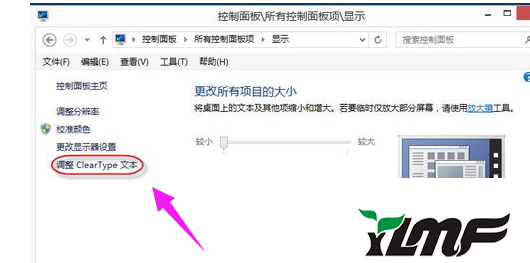
然后就会跳出ClearType文本调谐器。选中其中一张您认为最清晰最漂亮的,适合阅读的文本,单击下一步
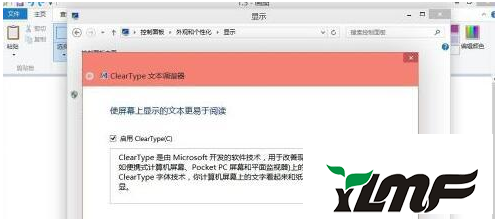
然后,再选中其中一张您认为最清晰最漂亮的,适合阅读的文本,单击下一步
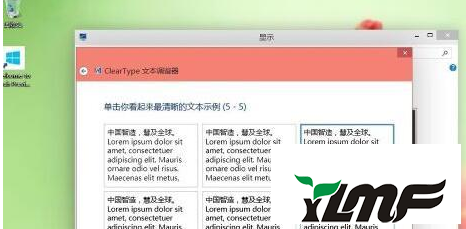
然后,单击“完成”,完成对调整cleartype文本的设置
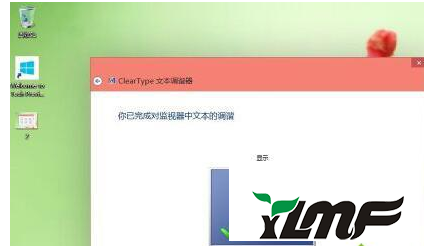
至于关闭cleartype,只需要用同样的步骤,在上面第4步的时候,取消勾选“启用cleartype”;
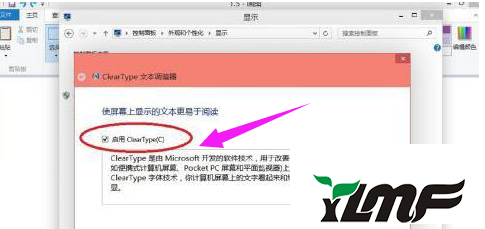
以上就是调整ClearType显示效果的经验。a




